Positionieren Sie Ihre Daten in Microsoft Excel ganz einfach neu, indem Sie Blattzeilen einfügen verwenden (und Spalten)-Funktion. Indem Sie zusätzliche Zeilen über die aktuellen in der Tabelle stapeln, können Sie die aktuellen Daten in der Liste weiter nach unten verschieben, während Sie neue Zeilen für zusätzliche Informationen erstellen. Es ist eine der einfacheren Methoden, die Sie anwenden können, wenn es darum geht, Ihre Zellen nach unten zu verschieben.
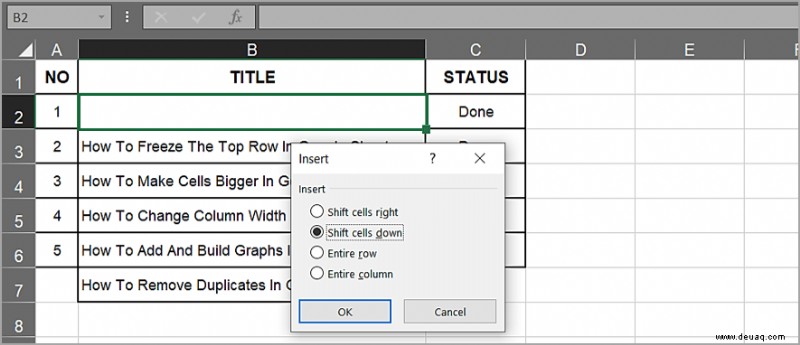
Es gibt auch die Ziehmethode, die tendenziell mehr Probleme verursacht als sie löst. Es ist eine Methode, die viel zu fehleranfällig ist und außerdem sehr unpraktisch im Vergleich zum Hinzufügen einiger Zeilen ist.
Dann gibt es die Möglichkeit, einige Excel-Zellen einfach auszuschneiden und einzufügen und sie an einer bequemeren Stelle neu zu positionieren. Wahrscheinlich die effizientere Methode für ein weniger ausgelastetes Arbeitsblatt, in dem Sie weniger Informationen zum Bewegen haben.
Wenn Sie Ihre Arbeit neu positionieren möchten, um zusätzliche Informationen hinzuzufügen oder sie einfach auf einer Seite zu zentrieren, hilft Ihnen dieser Artikel dabei.
Zellen in Excel nach unten verschieben
Das Verschieben einer ganzen Reihe von Zellen nach unten ist in den meisten Situationen die einfachere Methode. Um eine Reihe von Zellen in Excel nach unten zu verschieben, müssen Sie nur ein paar zusätzliche Zeilen darüber hinzufügen. Um es abzuziehen:
- Starten Sie Excel und öffnen Sie Ihre Tabelle, indem Sie auf die Registerkarte „Datei“ klicken und Öffnen auswählen aus dem Menü.
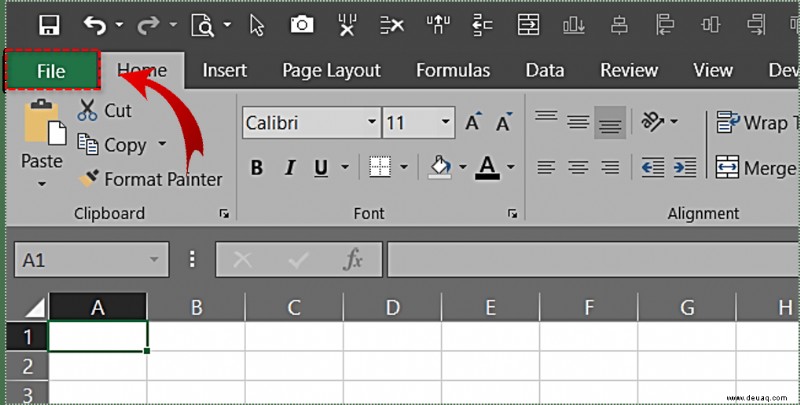
- Sobald Ihr Blatt vor Ihnen liegt, klicken Sie auf eine beliebige Zelle in der obersten Zeile, die Sie nach unten verschieben möchten.
- Markieren Sie beispielsweise Zelle B2, wenn alles unter Zeile 1 nach unten verschoben werden soll.
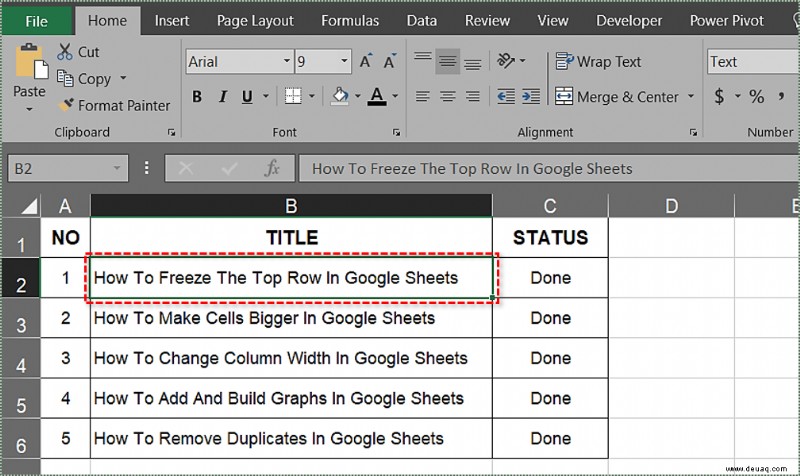
- Markieren Sie beispielsweise Zelle B2, wenn alles unter Zeile 1 nach unten verschoben werden soll.
- Es sollte bereits die Standardregisterkarte sein, aber wenn nicht, vergewissern Sie sich, dass Sie sich derzeit auf der Registerkarte "Startseite" befinden.
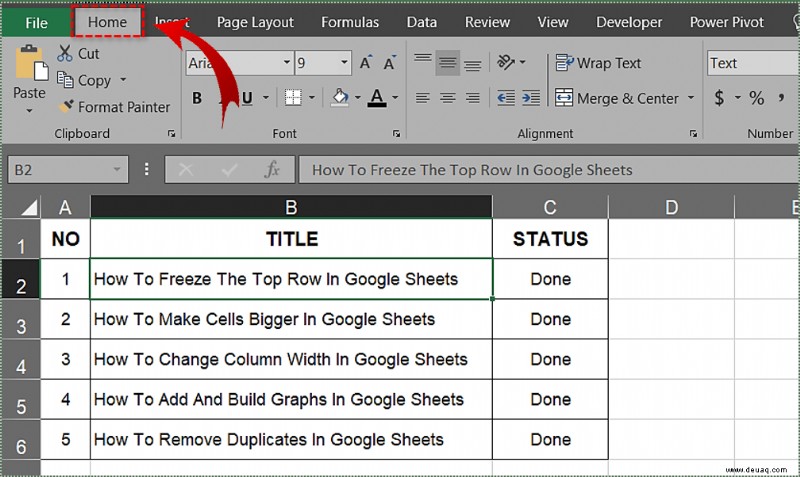
- Suchen Sie den Abschnitt „Zellen“ und klicken Sie auf „Einfügen“.
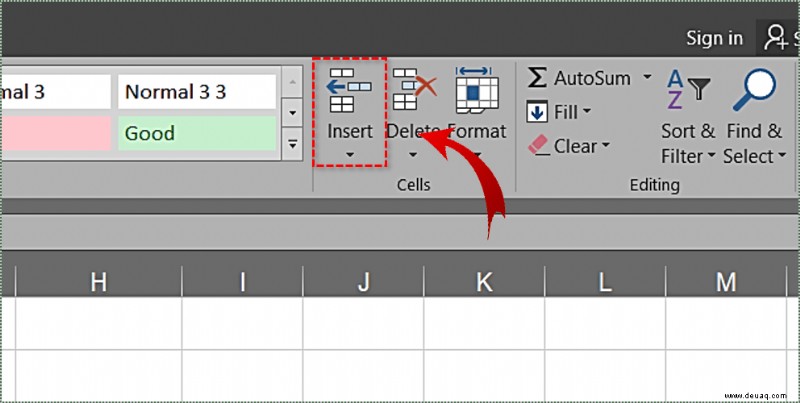
- Wählen Sie im Dropdown-Menü Blattzeilen einfügen aus .
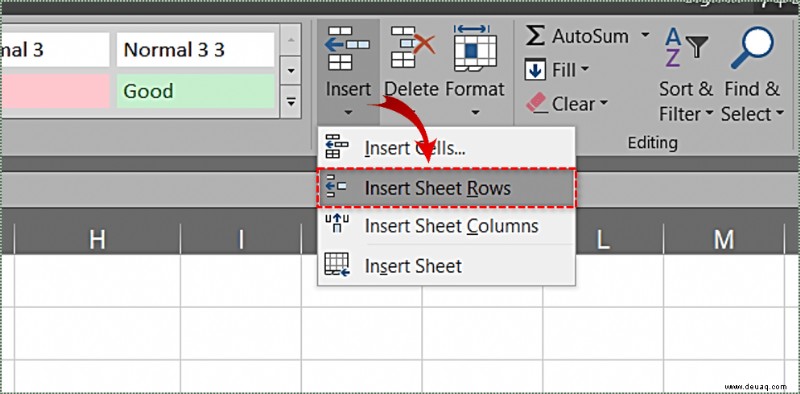
Die neue Zeile sollte hinzugefügt worden sein. Stellen Sie sicher, dass es an der gewünschten Stelle hinzugefügt wurde. Wenn nicht, klicken Sie auf das Rückgängig-Symbol oben links im Fenster und versuchen Sie es erneut. Sie können die Schritte 4 und 5 weiterhin wiederholen, wenn die Daten weiter nach unten verschoben werden müssen. Sie können auch mehrere Zeilen markieren, damit sie alle nach unten verschoben werden, basierend auf der Anzahl der ausgewählten Zeilen.
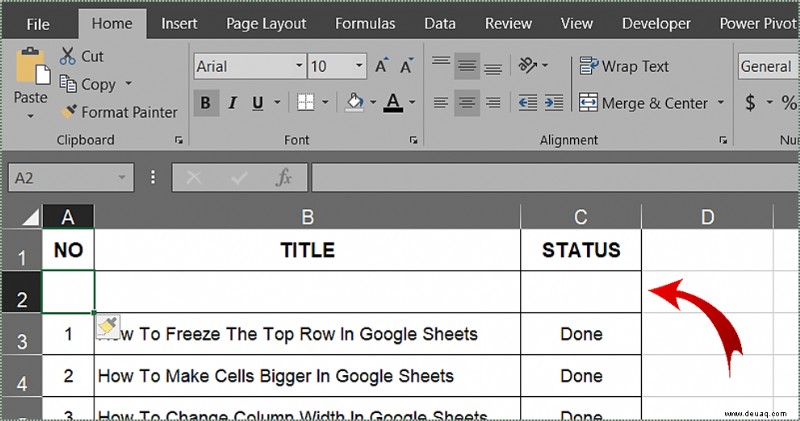
So fügen Sie in Excel mehrere Zeilen gleichzeitig hinzu:
- Ziehen Sie Ihre Maus, um alle Zellen hervorzuheben, die Sie verschieben möchten und die sich gerade berühren.
- Beginnen Sie mit einer Zelle in der Zeile, die sich über der Zelle befindet, der Sie Zellen hinzufügen möchten, und ziehen Sie sie nach unten unter eine beliebige Zeile, die nicht verschoben werden soll.
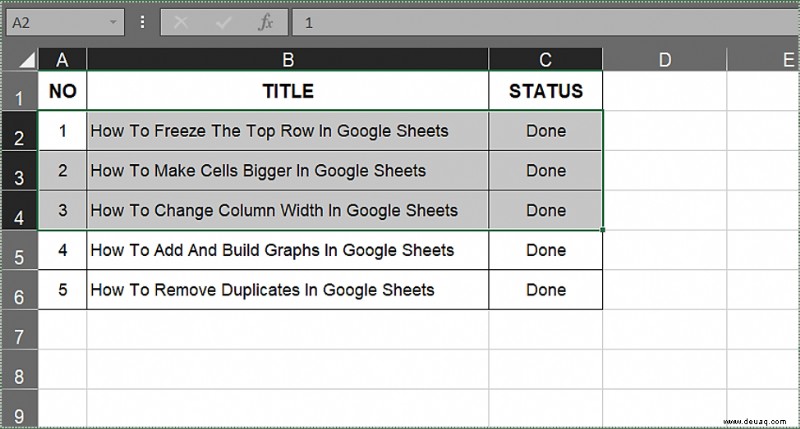
- Beginnen Sie mit einer Zelle in der Zeile, die sich über der Zelle befindet, der Sie Zellen hinzufügen möchten, und ziehen Sie sie nach unten unter eine beliebige Zeile, die nicht verschoben werden soll.
- Gehen Sie zurück zur Option "Einfügen" im Abschnitt "Zellen" der Registerkarte "Startseite".
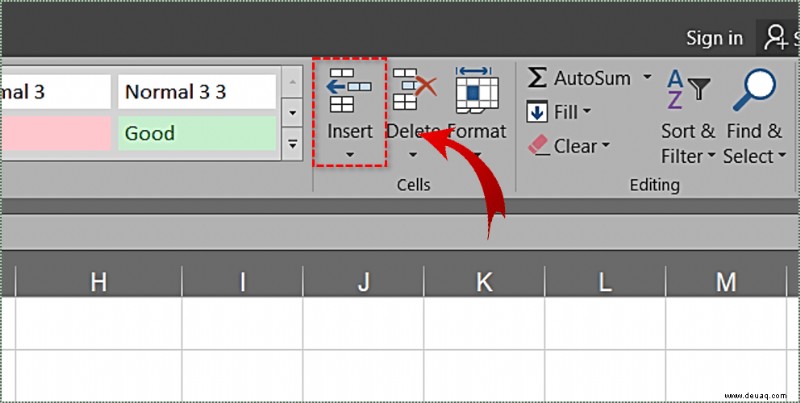
- Wählen Sie Blattzeilen einfügen um Ihre Arbeit um mehrere Zeilen nach unten zu verschieben.
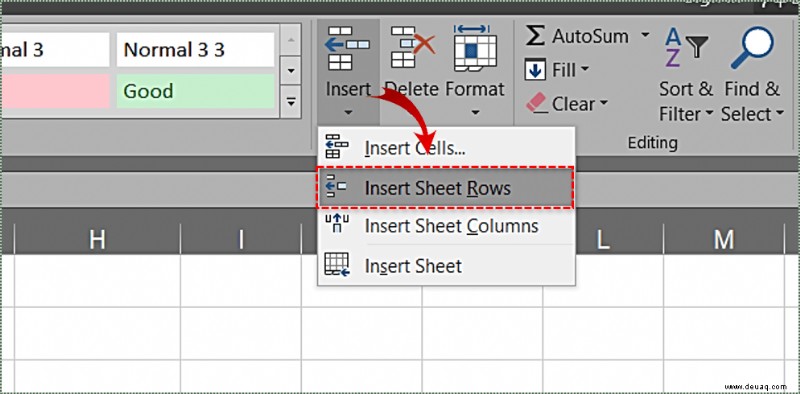
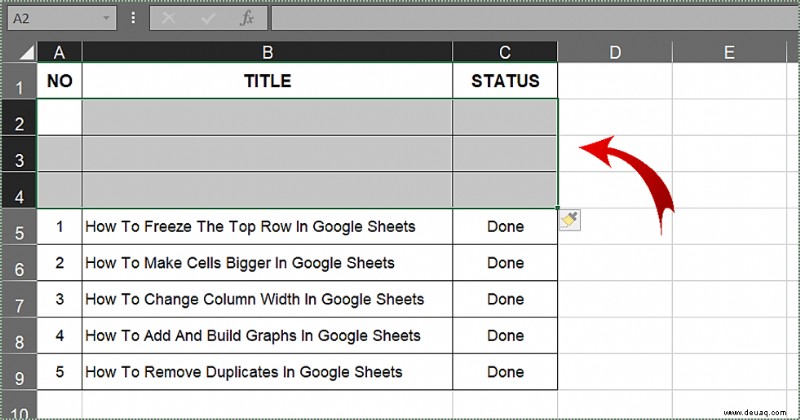
Um eine einzelne Zelle verschieben
Was ist, wenn Sie nicht eine ganze Zeile verschieben müssen und stattdessen nur eine einzelne Zelle nach unten verschieben möchten? Ist das überhaupt möglich? Natürlich ist es das. Es ist auch sehr einfach, genauso wie das Verschieben einer ganzen Zeile nach unten.
Ja, Sie könnten einfach eine einzelne Zelle ausschneiden und in eine andere Zelle weiter unten auf dem Blatt einfügen, aber das drückt die Zellen nicht unbedingt gleichmäßig nach unten. So verschieben Sie eine einzelne Zelle nach unten:
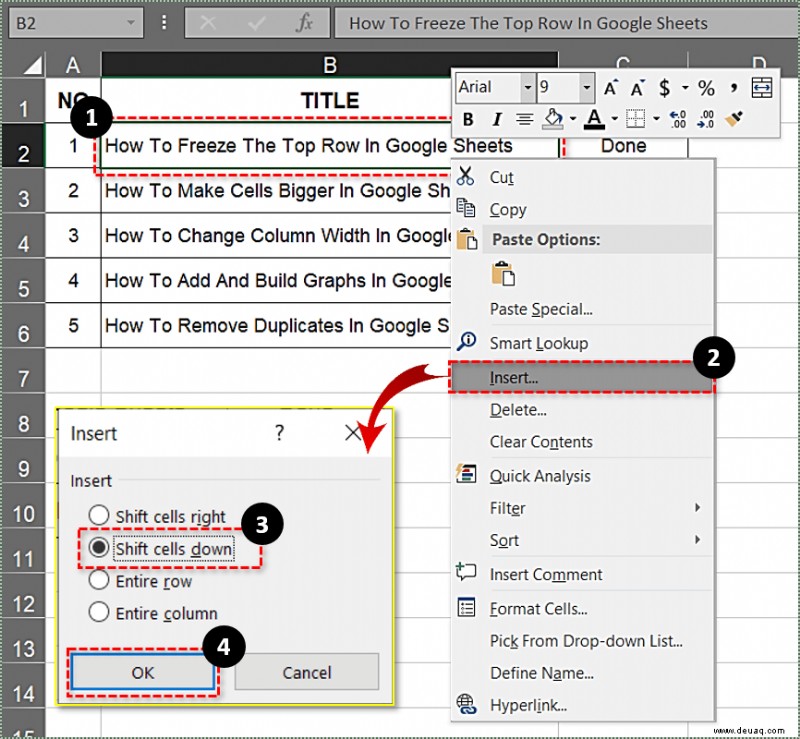
Die markierte Zelle wird nun nach unten verschoben, einschließlich der restlichen Zellen in dieser Spalte, wobei der Rest der Zeile unberührt bleibt. Nur um das klarzustellen, nur die markierte Zelle und die darunter liegenden werden nach unten verschoben. Alle anderen Zellen oberhalb der markierten Zelle bleiben unverändert.
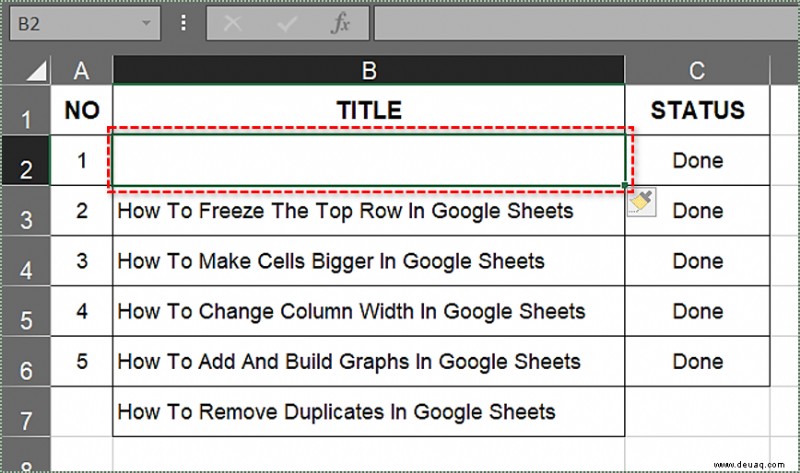
Verschieben von Zellen nach oben durch Entfernen von Zeilen
Sie haben auch die Möglichkeit, Zellen in Excel nach oben zu verschieben, indem Sie einige Zeilen entfernen. Achten Sie auf Zellen, die Daten enthalten. Wenn die Zellen, die Sie entfernen möchten, Daten enthalten, gehen diese Daten verloren. Die einzige Möglichkeit, die verlorenen Daten wiederherzustellen, ist die Option Rückgängig machen Funktion oder indem Sie Material sichern, bevor Sie Zellen löschen.
So entfernen Sie Zellen:
- Markieren Sie die Zeile(n), die Sie löschen möchten.
- Ziehen Sie Ihre Maus, um mehrere Zeilen zu markieren.
- Sie können auch die erste Zeile markieren, indem Sie die Umschalttaste gedrückt halten und klicken Sie auf die letzte Zeile, die Sie löschen möchten, um alle Zeilen innerhalb des markierten Bereichs auszuwählen.
- Klicken Sie als Nächstes im Menüband auf die Registerkarte „Home“.
- Es sollte bereits standardmäßig ausgewählt sein.
- Klicken Sie im Bereich „Zellen“ auf „Löschen“.
- Wählen Sie Blattzeilen löschen um alle ausgewählten Zeilen zu löschen.
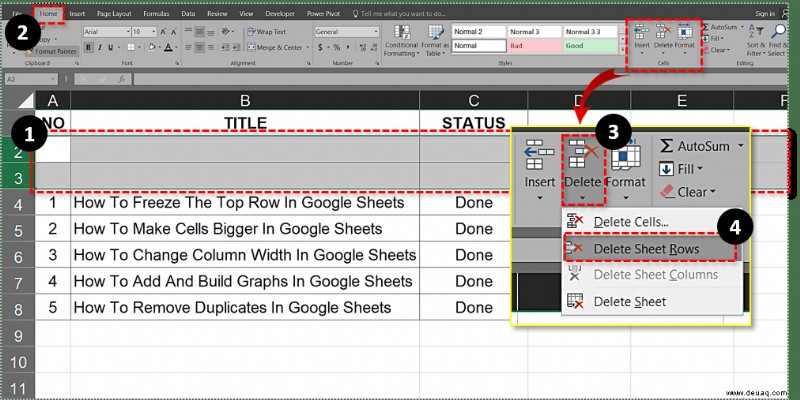
Eine andere Möglichkeit, dies zu erreichen:
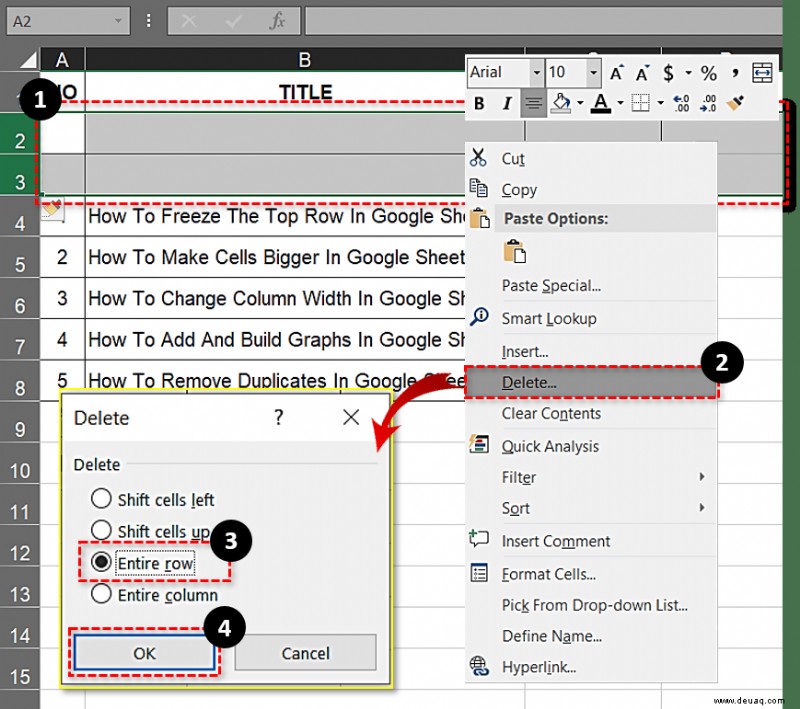
Jetzt werden die Zeile(n) entfernt und alle darunterliegenden Zeilen nach oben verschoben.
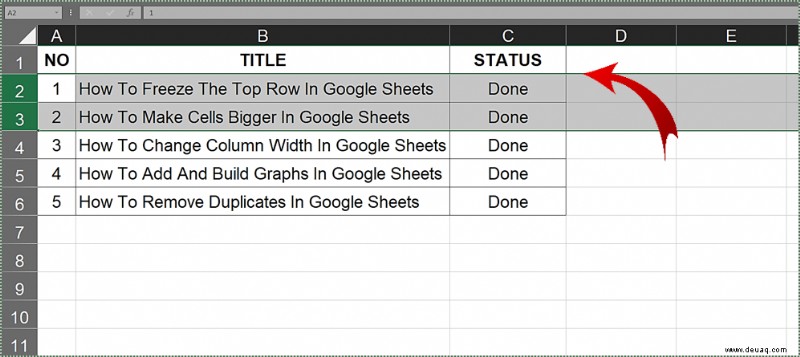
Ähnlich wie Sie eine einzelne Zelle nach unten verschieben können, können Sie technisch dasselbe tun, um Zellen nach oben zu verschieben. Allerdings müssen Sie dabei die obige Zelle löschen.
Was Sie tun, ist:
- Markieren Sie die Zelle, die Sie löschen möchten.
- Klicken Sie mit der rechten Maustaste auf diese Zelle.
- Wählen Sie im Menü Löschen…
- Wählen Sie im Fenster „Löschen“ die Option Zellen nach oben verschieben und klicken Sie dann auf OK .
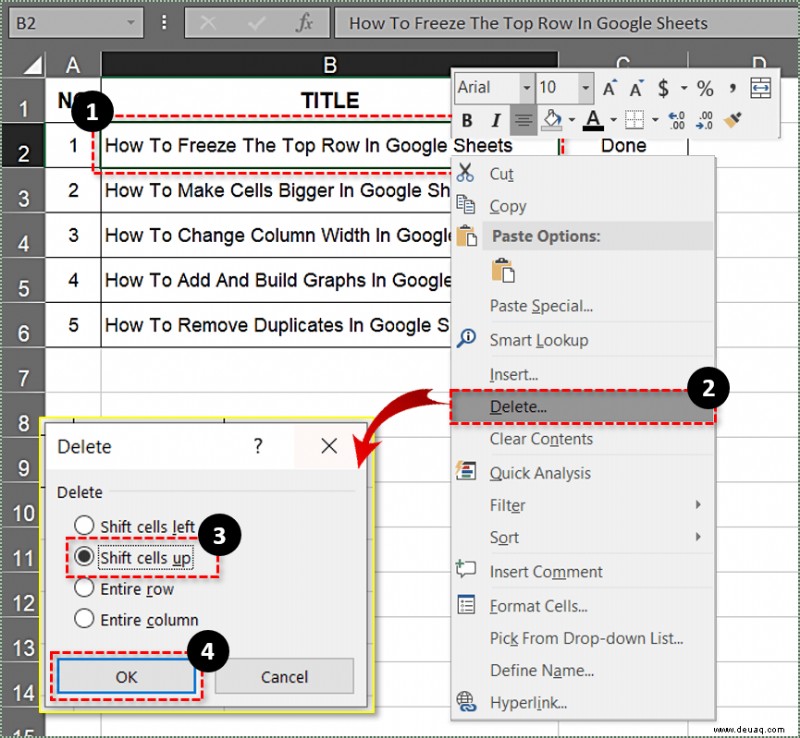
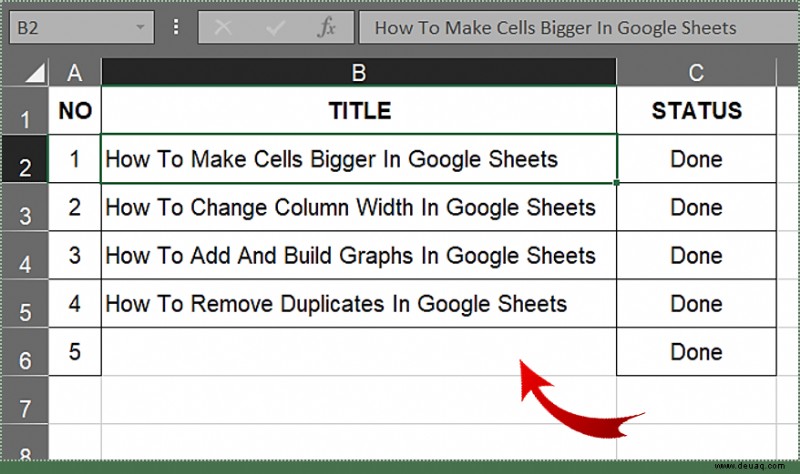
Das ist alles dazu. Machen Sie weiter so und Sie werden in kürzester Zeit ein Cell-Shifting-Profi sein.